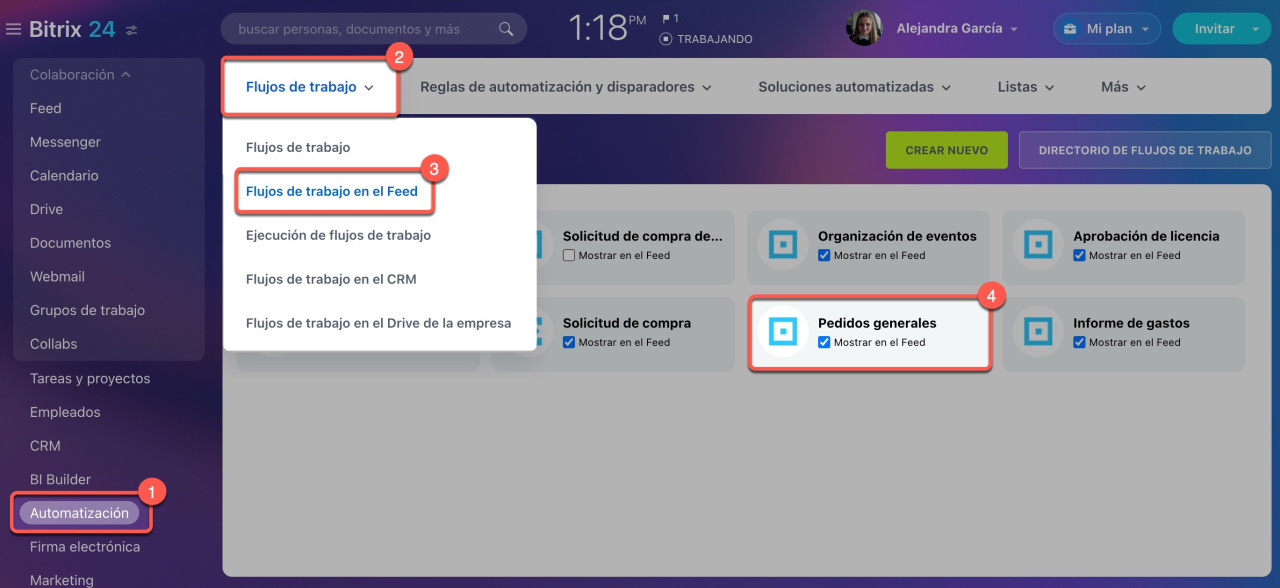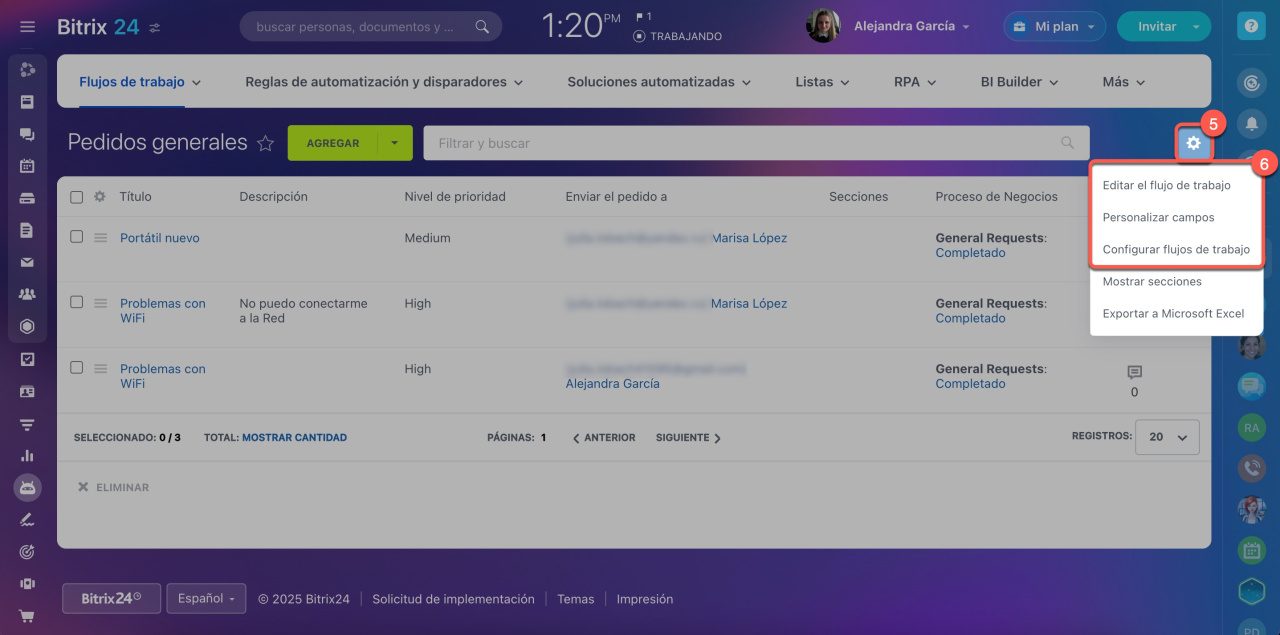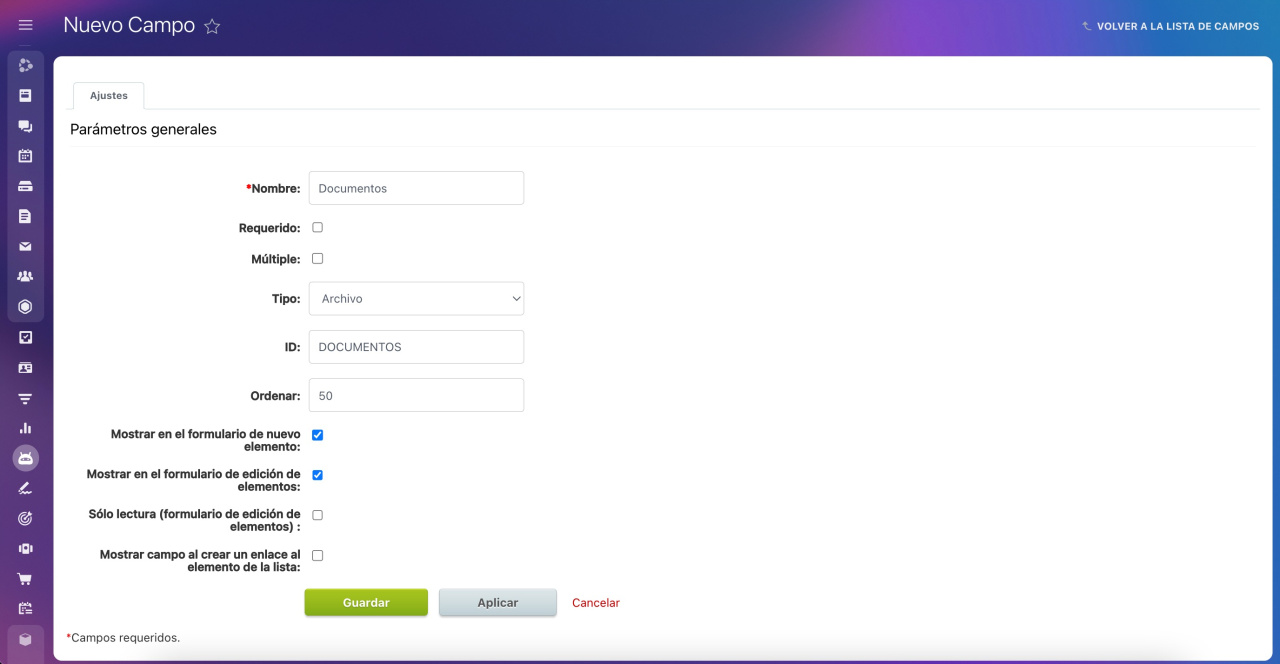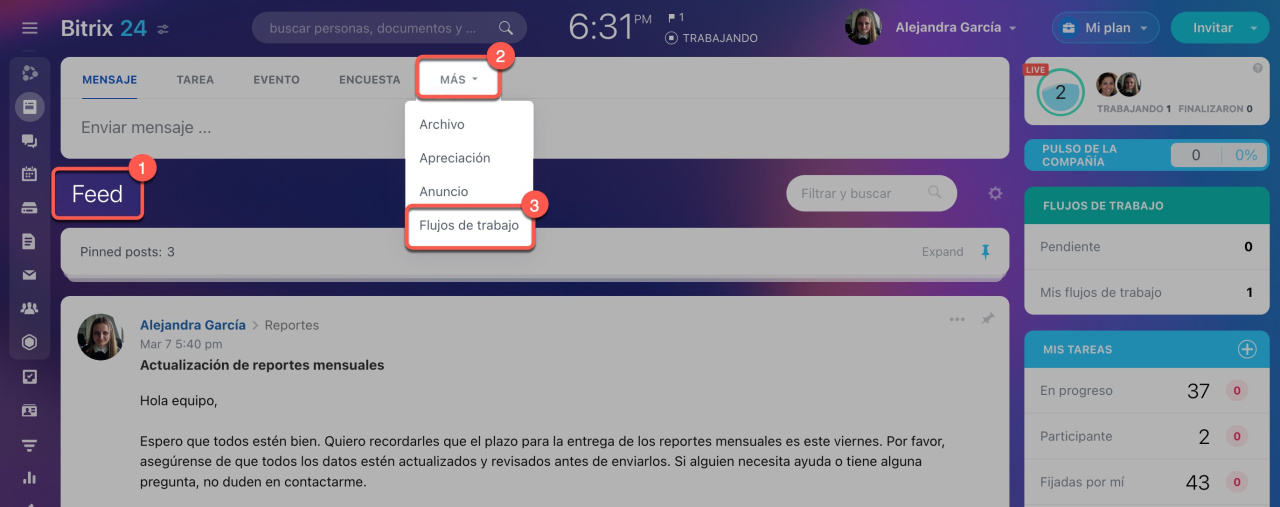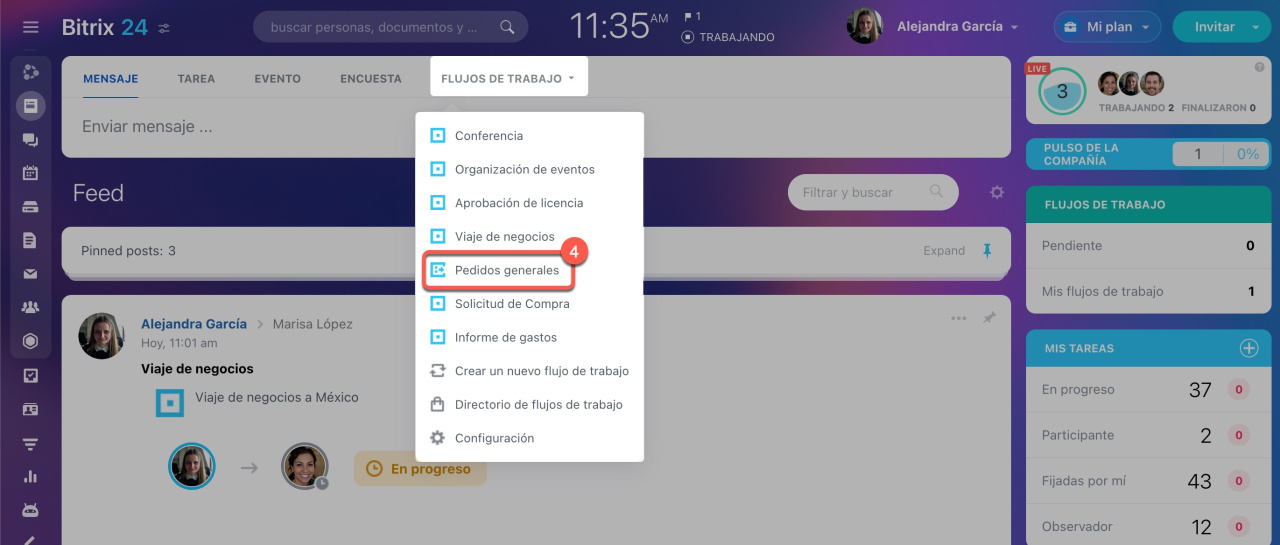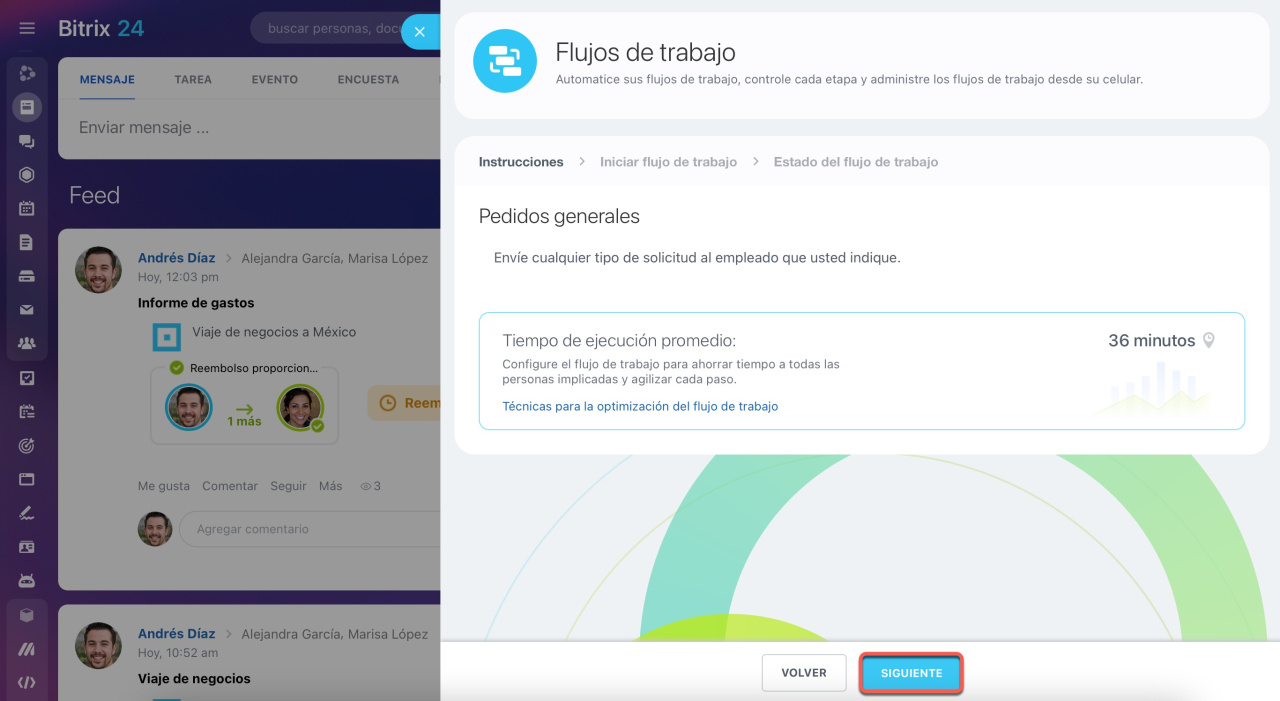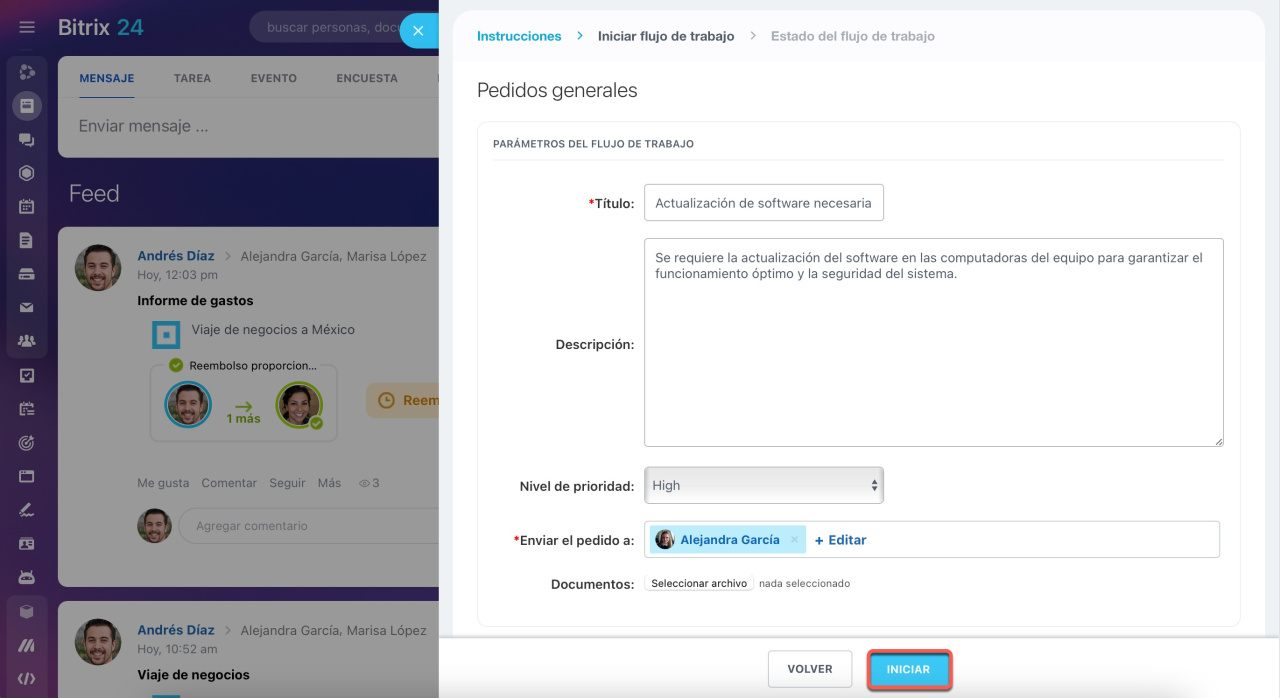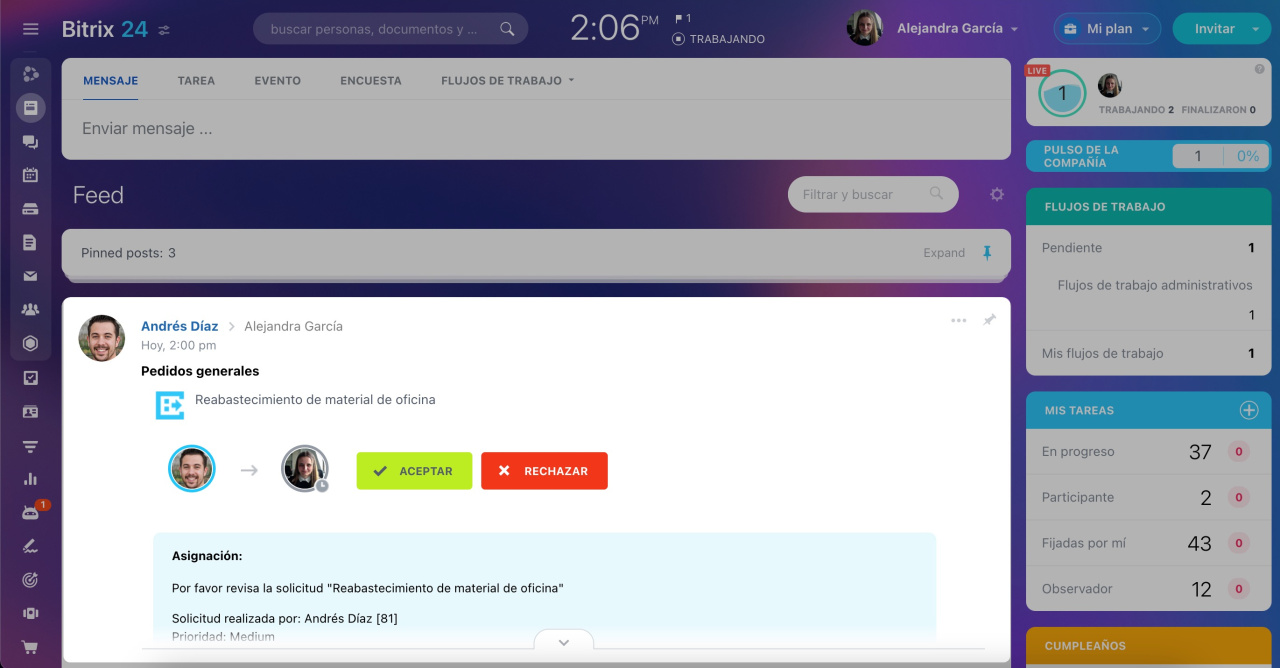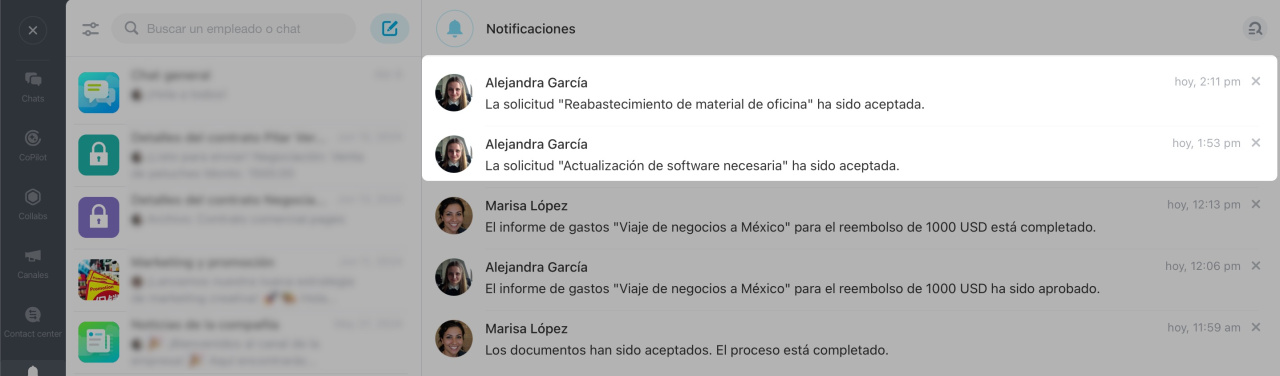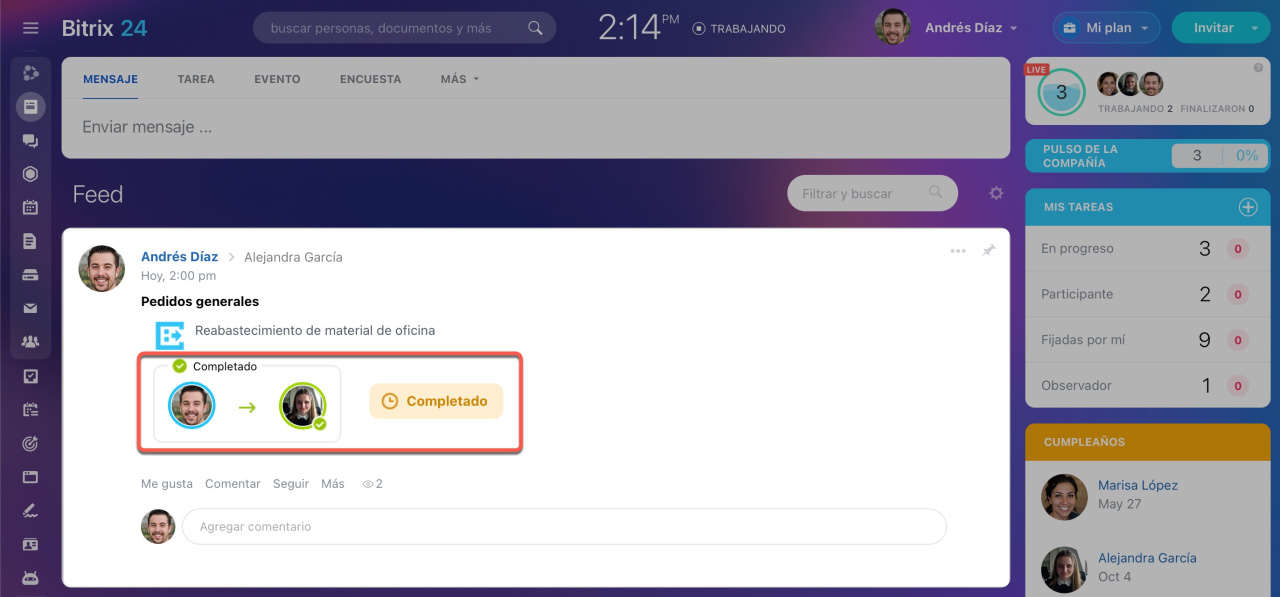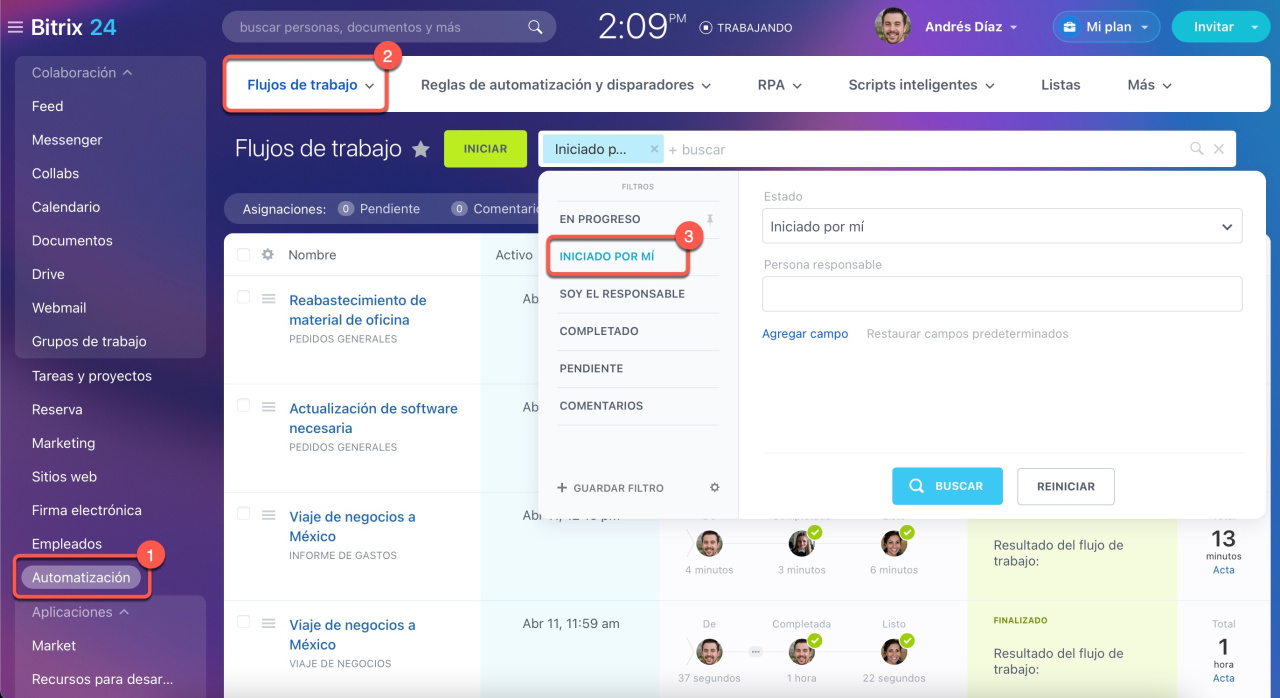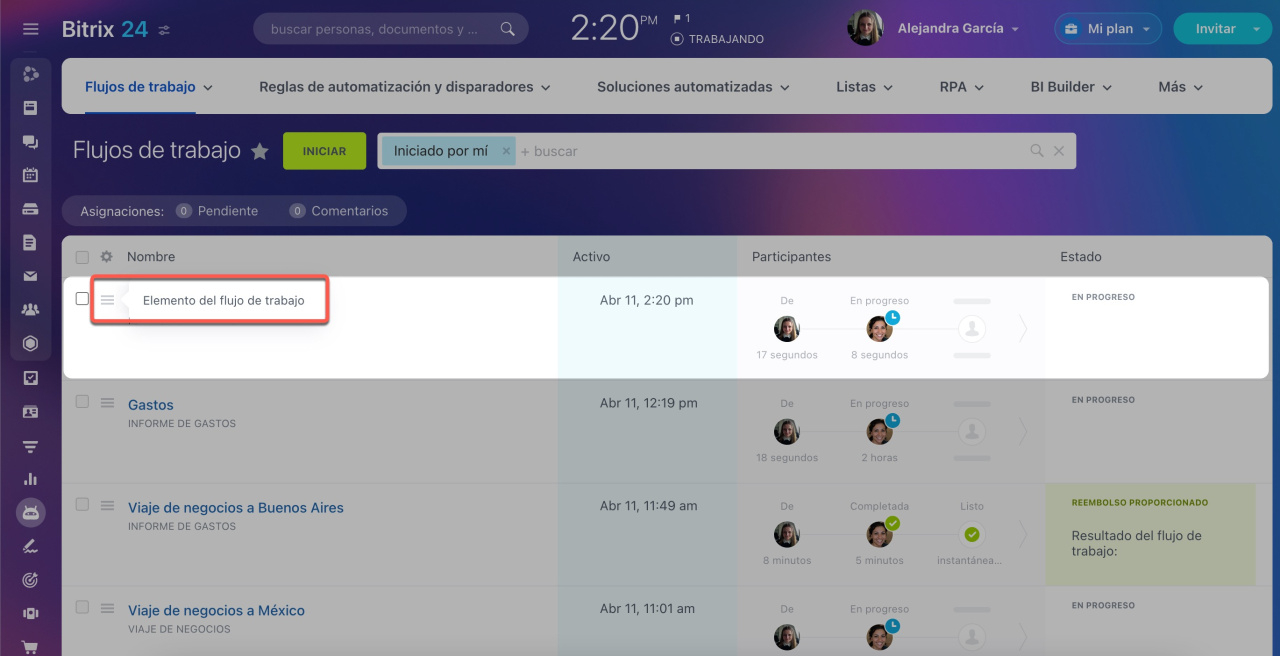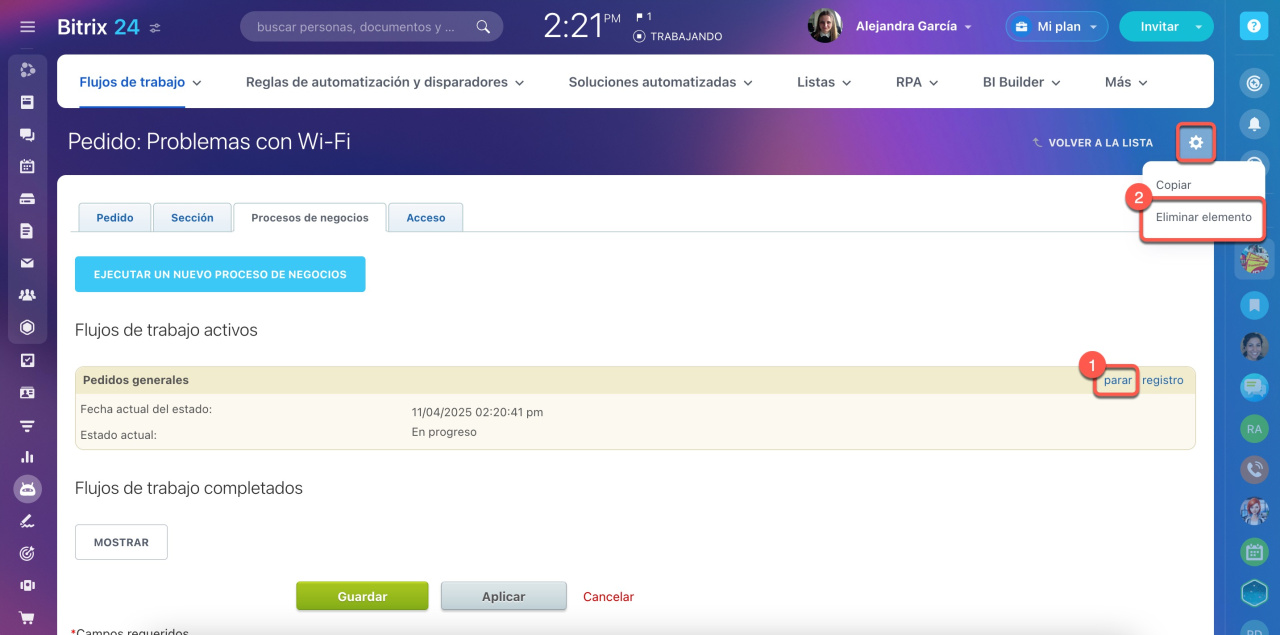Si deseas enviar cualquier tipo de solicitudes a otros empleados, utiliza el flujo de trabajo "Pedidos generales".
Ver la página de planes y precios.
Contenido del artículo:
Cómo configurar el flujo de trabajo
Los administradores de tu Bitrix24 pueden gestionar los permisos de acceso, agregar campos personalizados o modificar la plantilla del flujo de trabajo.
1-3. Ve a la sección de Automatización > Flujos de trabajo > Flujos de trabajo en el Feed.
4. Selecciona Pedidos generales.
5-6. Haz clic en Configuraciones (⚙️) para realizar los ajustes necesarios.
Configurar flujos de trabajo en el Feed
Por ejemplo, puedes agregar un campo para adjuntar documentos complementarios a las solicitudes.
Crear y configurar campos de flujos de trabajo
Una vez configurado, los empleados podrán comenzar a utilizar este flujo de trabajo.
Cómo enviar una solicitud
Ve a la sección de Feed > Más > Flujos de trabajo > Pedidos generales.
Primero, verás el tiempo promedio de aprobación de este flujo de trabajo en tu empresa. Haz clic en Siguiente.
Cómo optimizar el tiempo de ejecución de flujos de trabajo
Luego, especifica el nombre de tu solicitud y selecciona al empleado destinatario. También puedes agregar una descripción o adjuntar un archivo.
Al completar los campos, haz clic en Iniciar.
El empleado involucrado en el proceso de aprobación recibirá tu solicitud inmediatamente.
Cómo verificar el estado de tu solicitud
Recibirás notificaciones cuando tu solicitud sea aprobada o rechazada, y podrás ver su estado actualizado en tu Feed.
Para consultar todas tus solicitudes:
- Ve a la sección de Automatización.
- Abre la pestaña Flujos de trabajo.
- Aplica el filtro Iniciado por mí.
Cómo cancelar una solicitud enviada por error
Ve a la sección de Automatización > Flujos de trabajo. Localiza el elemento creado por error y haz clic en Menú (≡) > Elemento del flujo de trabajo.
Tienes dos opciones:
- Parar: detiene temporalmente el proceso, pudiendo reanudarlo más tarde.
- Configuraciones (⚙️) > Eliminar elemento: borra definitivamente la solicitud.
Resumen
- Si deseas enviar cualquier tipo de solicitudes a otros empleados, utiliza el flujo de trabajo "Pedidos generales".
- Para iniciar el flujo de trabajo, ve a la sección de Feed > Más > Flujos de trabajo > Pedidos generales. Completa los campos requeridos y haz clic en Iniciar.
- Recibirás notificaciones sobre el estado de tu solicitud directamente en el Feed.
- Para cancelar solicitudes necesitas permisos de Edición limitada o superior.